ひとつ前のエントリで紹介したLaunchyですが、様々な検索サイトが利用出来るのは便利で良いのですが、英語圏向けの設定になっているために日本語で検索出来る所が少ないです。
なので、ちょっと設定をいじってやる必要があります。
○手順
1、weby pluginの設定画面を表示
LaunchyのWindowの歯車みたいなアイコンをクリックするか、右クリックしてOptionsを選択すると設定画面が出ます。
設定画面のPluginsタブを選択します。
左のAvailable pluginsから"Weby"というのを選択します。
(タブ表示した時点でデフォルトで選択されてるかも。
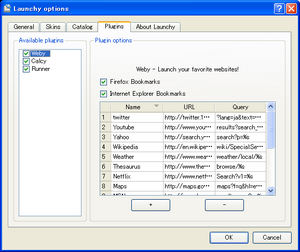
SearchEngineの追加・変更はこちらから行えます。
2、設定を行う
試しに新しい検索エンジンを追加してみます。
今回は例としてtwitter検索を使えるようにしてみます。
(下の方でAmazonの設定例とかも紹介してます
先程の設定画面の「+」ボタンを押して行を追加します。
追加した行の各カラムに値を設定します。
○name
nameはLaunchyで検索エンジンを選択する時に利用する名前です。
好きなのを設定してかまいません。
この場合は例ではtwitterとしてます。
○URL
検索エンジンのサイトURLを設定します。
twitter検索の場合は「http://twitter.1x1.jp/search/」となります。
これは検索文言を入力せずに実行した場合に開かれるページにもなります。
○Query
ここが難しい所ですね。
twitter検索の場合は「?lang=ja&text=1&keyword=%s」を設定してください。
(※これは「本文のみ」オプションが有効な場合です。
・他のサイトを利用したい場合
ここで紹介してる以外のサイトを設定したい場合は、そのサイトの検索ボックスに「test」とか入れて試しに検索をしてみて、検索結果画面のURLの「test」となっている部分を「%s」に置き換えると設定すべき値が取得できます。
例で使っているtwitter検索でtestを検索すると
「http://twitter.1x1.jp/search/?lang=ja&text=1&keyword=test」
というurlになるので
「http://twitter.1x1.jp/search/?lang=ja&text=1&keyword=%s」
と置き換えて
「http://twitter.1x1.jp/search/」と「?lang=ja&text=1&keyword=test」に分けててurlとqueryに設定してるわけですね。
(※一部サイトでは文字コードの問題でこの通りに設定を行っても望む結果を得られない場合があります。
・その他の設定例:Amazon
Amazonはデフォルトで設定されていますが、こちらはamazon.comの検索エンジンであり、amazon.co.jpではないので日本語での検索が出来ません。
その修正方法を紹介します。
1、先程のplugin設定画面を表示します。
2、+を選択せず、一覧からNameが"Amazon"のものを探します。
3、AmazonのURLを「http://www.amazon.co.jp/」に修正します。
3、Queryを以下の形に修正
「exec/obidos/external-search?tag=tyorotxt-22&index=blended&field-keywords=%s」
※ちなみに↑のは俺のアサマシIDが入ってて、こっから買うと俺に3%ほど還元されるという素敵仕様ですヽ|'◇'|ノ
アサマシID無しがいい人は上記のQueryから「tag=tyorotxt-22&index=blended&」を省くと良いです。
という事で解説ここまで。
utf-8以外の文字コードを検索に使う方法が判ったら、また追記します。

Launchy 自体は前から使ってたけど、検索機能とかは使ってなかったのでかなり役立ちそう。後で試してみます。
あら、名無しになっちゃった。いつもおせわになっております弧月ですw
おぉ是非お試しあれ。
ブラウザ表示中だとそちらのショートカットの方が早いですが、Launchyだと即座呼び出しから検索出来るので便利っすねヽ|'◇'|ノ
(匿名になってたの、せっかくなので修正しておきましたヽ|'◇'|ノ